El ejercicio de operación de rotura anterior instaba a crear un punto de boceto para que sirviera como punto de rotura. Aunque en la creación de puntos de boceto se necesitan para determinados flujos de trabajo de rotura, en numerosos casos los puntos de boceto no hacen falta. Inventor también acepta puntos de trabajo, puntos medios en aristas o puntos en vértices de cara como selecciones válidas de puntos de rotura.
A continuación, eliminará la operación de rotura e intentará crearlo de nuevo. Sin embargo, esta vez usará como punto de rotura el punto medio en la arista superior del cuadrado de 600 mm x 600 mm.
- En primer lugar, asegúrese de que la visibilidad de Boceto 2 se haya desactivado como se ha dicho antes.
- A continuación, con el botón derecho pulse el nodo Rotura en el navegador de modelo y seleccione Suprimir en el menú contextual. El modelo debe aparecer como se muestra.
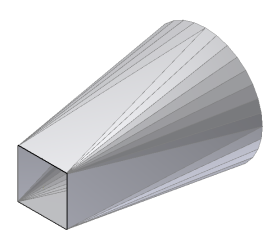
- En la cinta de opciones, pulse
ficha Chapa
 panel Modificar
panel Modificar
 Rotura
.
Rotura
. - Como antes, seleccione la misma cara superior para aplicar la operación de rotura.
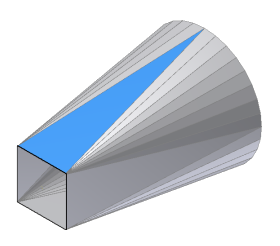
- A continuación, mueva el cursor hasta el punto medio de la arista superior. Cuando aparezca el punto medio, pulse para seleccionar.
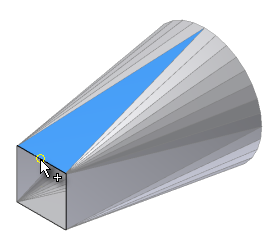
- Con el punto medio seleccionado, se muestra una vista preliminar de la operación Rotura.

- Pulse Aceptar en el cuadro de diálogo Rotura para crear la operación Rotura y cerrar el cuadro de diálogo.
A continuación, creará un desarrollo de la pestaña solevada con rotura.